- Autor Jason Gerald [email protected].
- Public 2024-01-19 22:14.
- E modifikuara e fundit 2025-01-23 12:45.
Ky wikiHow ju mëson se si të transmetoni një lidhje Wi-Fi në një kompjuter Windows në një smartphone (smartphone). Ju mund ta bëni këtë në çdo kompjuter që ka të instaluar një përshtatës Wi-Fi që është i aktivizuar për transmetimin në rrjet. Kjo do të thotë që ju nuk do të jeni në gjendje të përdorni kompjuterë të shumtë desktop për të kryer këtë proces. Mbani në mend se ky proces nuk është i njëjtë me përdorimin e të dhënave të smartphone-ve si një rrjet Wi-Fi në një kompjuter. Nëse përshtatësi Wi-Fi në kompjuterin tuaj nuk mund të përdoret për të krijuar një pikë të nxehtë, përdorni Connectify për të transmetuar Wi-Fi.
Hapi
Metoda 1 nga 2: Përdorimi i cilësimeve në Windows 10
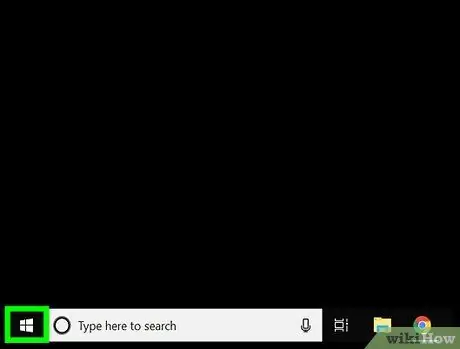
Hapi 1. Shkoni te Start
Bëni këtë duke klikuar logon e Windows në këndin e poshtëm të majtë.
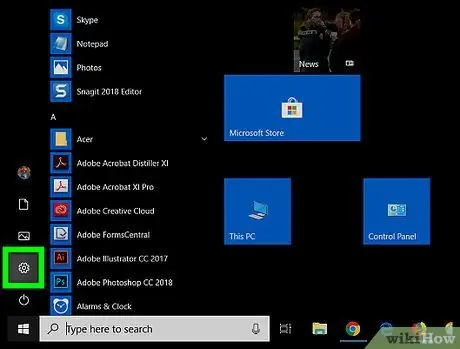
Hapi 2. Hapni Cilësimet
Klikoni ikonën Cilësimet në formë ingranazhi në pjesën e poshtme të majtë të menysë Start. Do të hapet dritarja e cilësimeve.
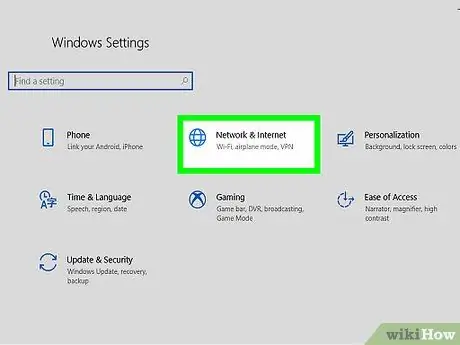
Hapi 3. Klikoni Network & Internet
It'sshtë një ikonë në formë globi në mes të dritares së Cilësimeve.
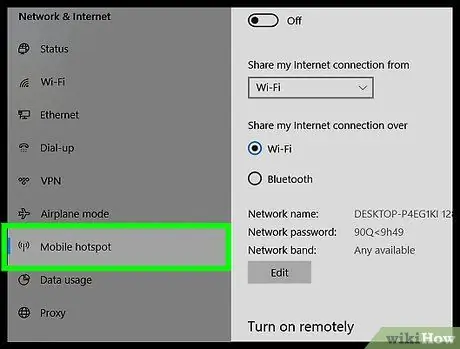
Hapi 4. Klikoni Mobile hotspot
Kjo skedë është e vendosur në anën e majtë të dritares.
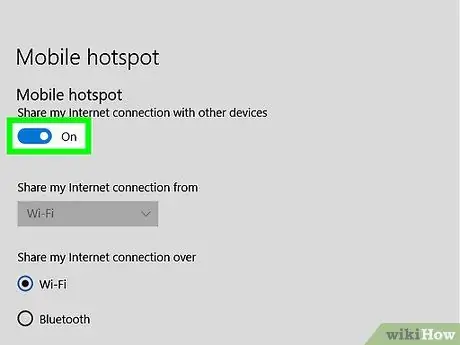
Hapi 5. Klikoni butonin "Mobile hotspot"
me ngjyrë gri në krye të faqes.
Duke klikuar mbi të, butoni do të jetë aktiv
që tregon se kompjuteri tani po transmeton një lidhje interneti.

Hapi 6. Kontrolloni emrin e rrjetit dhe fjalëkalimin
Në mes të faqes janë titujt "Emri i Rrjetit" dhe "Fjalëkalimi i Rrjetit" për të vendosur një emër dhe fjalëkalim për pikën e nxehtë të celularit tuaj.
Emri i rrjetit duhet të jetë emri i kompjuterit, dhe fjalëkalimi është fjalëkalimi i rrjetit që përdorni normalisht
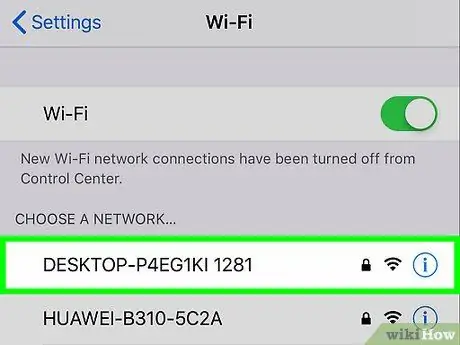
Hapi 7. Lidhni telefonin inteligjent me rrjetin Wi-Fi
Pasi të keni vendosur një pikë të nxehtë Wi-Fi në kompjuterin tuaj, tani mund të lidheni me të përmes menysë Wi-Fi në smartphone tuaj. Si ta bëni:
-
iPhone - Hapur Cilësimet
në iPhone, trokitni lehtë mbi Wi-Fi, trokitni lehtë mbi emrin e pikës së nxehtë që po emetoni, shkruani fjalëkalimin, më pas prekni Bashkohu.
- Android - Rrëshqitni poshtë nga pjesa e sipërme e ekranit, shtypni ikonën Wi -Fi për një moment, prekni emrin e pikës së nxehtë të emetuar, shkruani fjalëkalimin, më pas prekni BASHKOHU ose LIDHUR.
Metoda 2 nga 2: Përdorimi i Connectify
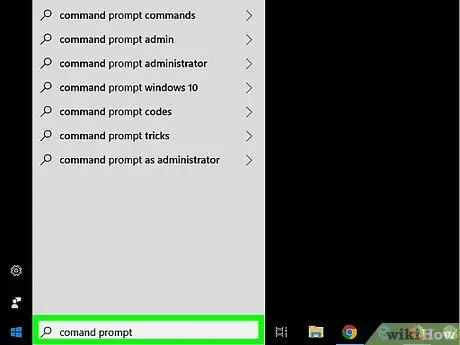
Hapi 1. Sigurohuni që keni instaluar përshtatësin pa tel
Bëni sa më poshtë për të kontrolluar nëse kompjuteri juaj ka një përshtatës Wi-Fi të integruar apo jo:
-
Shkoni te Start
- Shkruani komandën, pastaj klikoni Komanda e shpejtë.
- Shkruani drejtuesit e netsh wlan show, më pas shtypni Enter.
- Prisni derisa të shfaqet informacioni i përshtatësit. Nëse thotë "Shërbimi AutoConfig Wireless nuk po funksionon", kjo do të thotë që kompjuteri nuk ka instaluar një përshtatës pa tel.
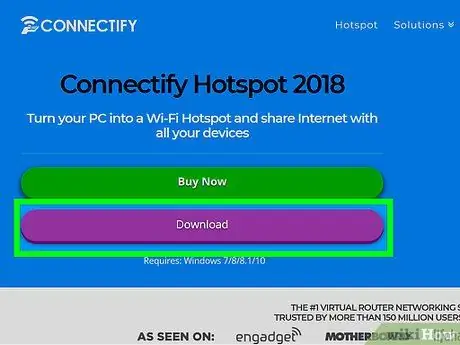
Hapi 2. Shkarkoni skedarin e instaluesit Connectify
Connectify është një program falas që ju lejon të transmetoni Wi-Fi të kompjuterit tuaj në distanca të shkurtra:
- Drejtoni një shfletues uebi në kompjuterin tuaj dhe vizitoni
- Klikoni butonin Shkarko vjollce
- Kliko Vazhdo te Shkarkimi.
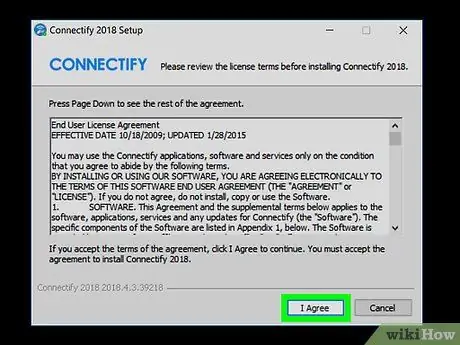
Hapi 3. Instaloni Connectify
Pasi të jetë shkarkuar skedari i instaluesit Connectify, mund ta instaloni duke klikuar dy herë në skedar dhe duke bërë sa më poshtë:
- Kliko po kur kërkohet.
- Kliko Pajtohem.
- Kliko dakord.
- Kontrolloni kutinë "Rinisni tani".
- Kliko Përfundo.
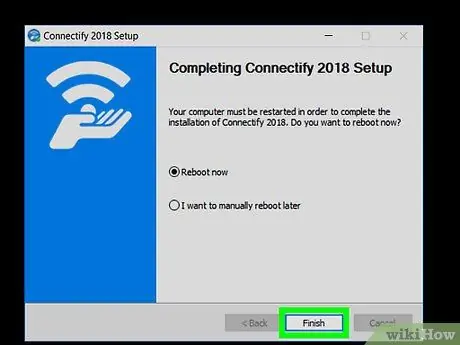
Hapi 4. Prisni që kompjuteri të përfundojë rindezjen
Vazhdoni procesin kur kompjuteri të ketë përfunduar rindezjen.
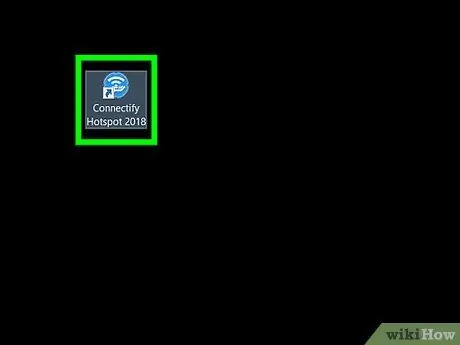
Hapi 5. Drejtoni Connectify nëse është e nevojshme
Klikoni dy herë në ikonën "Connectify Hotspot 2018" në desktopin e kompjuterit.
Kaloni këtë hap kur dritarja Connectify të hapet automatikisht
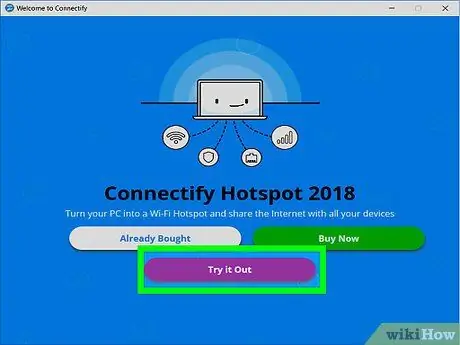
Hapi 6. Klikoni Try it Out
It'sshtë një buton ngjyrë vjollce në fund të dritares Connectify.
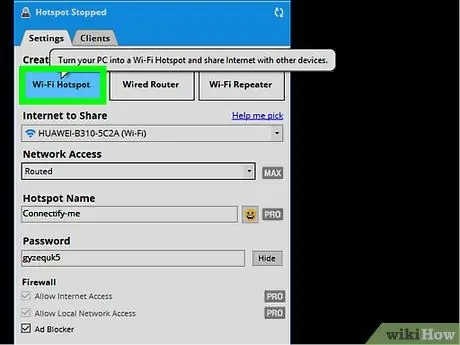
Hapi 7. Klikoni në skedën Wi-Fi Hotspot në krye të dritares Connectify
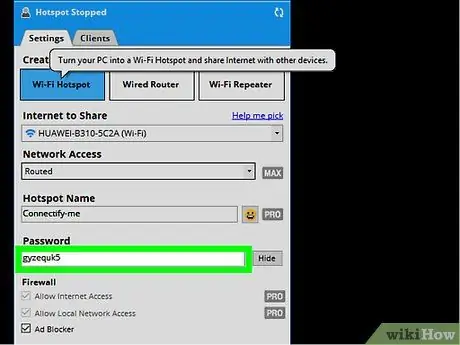
Hapi 8. Ndryshoni fjalëkalimin nëse është e nevojshme
Në kutinë e tekstit "Fjalëkalimi", fshini tekstin ekzistues, pastaj shkruani fjalëkalimin që dëshironi të përdorni për rrjetin.
Nëse përdorni versionin falas të Connectify, nuk mund ta ndryshoni emrin e rrjetit
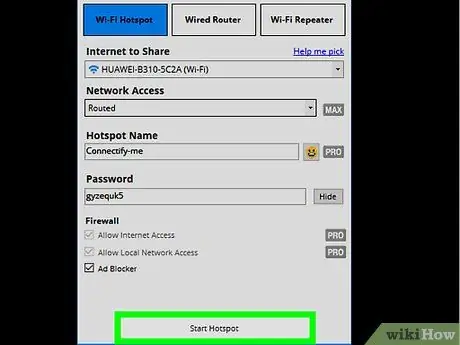
Hapi 9. Klikoni në Start Hotspot në fund të dritares
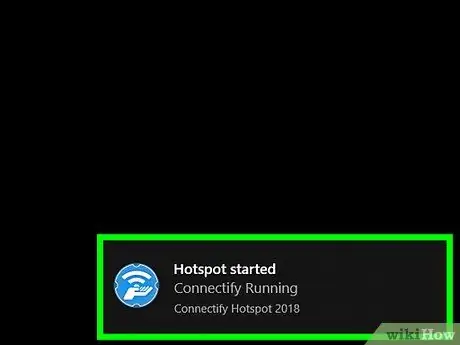
Hapi 10. Prisni derisa pika e nxehtë e kompjuterit të fillojë
Vazhdoni procesin nëse Connectify ka njoftuar se pika e nxehtë është aktive.
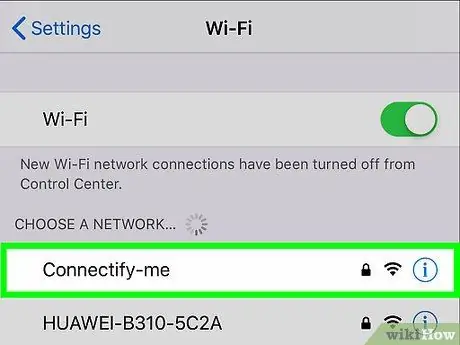
Hapi 11. Lidhni telefonin inteligjent me rrjetin Wi-Fi
Nëse keni një pikë të nxehtë Wi-Fi të vendosur në kompjuterin tuaj, tani mund të lidheni me të përmes menysë Wi-Fi në smartphone tuaj. Si ta bëni:
-
iPhone - Hapur Cilësimet
në iPhone, trokitni lehtë mbi Wi-Fi, trokitni lehtë mbi emrin e pikës së nxehtë që po emetoni, shkruani fjalëkalimin, më pas prekni Bashkohu.
- Android - Rrëshqitni poshtë nga pjesa e sipërme e ekranit, shtypni ikonën Wi -Fi për një moment, prekni emrin e pikës së nxehtë të emetuar, shkruani fjalëkalimin, më pas prekni BASHKOHU ose LIDHUR.






